Trong quá trình sử dụng màn hình tương tác hoặc màn hình hiển thị Maxhub, đôi khi thiết bị có thể gặp phải tình trạng hoạt động chậm, lỗi ứng dụng, không kết nối được mạng, hoặc thậm chí treo hệ thống khi khởi động.
Lúc này, người dùng thường nghe lời khuyên “hãy reset lại màn hình”. Tuy nhiên, không phải mọi trường hợp đều cần reset toàn bộ hệ thống, và mỗi chế độ reset lại mang ý nghĩa khác nhau.
Bài viết này sẽ giúp bạn hiểu rõ ba cấp độ khôi phục hệ thống Maxhub: Reset ứng dụng (Reset App), Đặt lại cài đặt gốc (Factory Reset), và Phục hồi firmware (Firmware Recovery) cùng thời điểm thích hợp để thực hiện từng thao tác.
1. Cài đặt lại ứng dụng (Reset App) – Khi ứng dụng hoạt động không ổn định
1.1 Mục đích của thao tác cài đặt lại ứng dụng
Cài đặt lại ứng dụng (Reset app) là thao tác giúp xóa dữ liệu tạm thời và khôi phục ứng dụng về trạng thái mặc định ban đầu mà không ảnh hưởng đến hệ thống hoặc dữ liệu người dùng khác trên màn hình Maxhub.
Thao tác này thường được thực hiện khi một ứng dụng riêng lẻ gặp lỗi trong quá trình hoạt động, chẳng hạn như treo, phản hồi chậm hoặc không thể khởi chạy, trong khi các chức năng khác của màn hình vẫn hoạt động bình thường.
Cài đặt lại ứng dụng giúp làm sạch bộ nhớ đệm (cache), xóa các tệp cấu hình tạm, đồng thời tái khởi tạo ứng dụng để hệ thống nhận diện lại chính xác.
1.2. Dấu hiệu nhận biết khi cần cài đặt lại ứng dụng
Kỹ thuật viên hoặc người sử dụng nên thực hiện cài đặt lại ứng dụng trong các trường hợp sau:
- Ứng dụng EasyClass, Maxhub Connect, Zoom, Microsoft Teams hoặc ứng dụng họp trực tuyến khác tự động thoát hoặc bị treo trong khi sử dụng.
- Không thể mở tệp tài liệu, video, hoặc chia sẻ màn hình từ thiết bị ngoại vi.
- Ứng dụng chạy chậm, phản hồi kém, cảm ứng bị trễ chỉ trong ứng dụng đó, trong khi các ứng dụng khác vẫn bình thường.
- Giao diện Maxhub Launcher hiển thị sai bố cục, mất biểu tượng, hoặc xuất hiện thông báo lỗi hệ thống tạm thời.
Các biểu hiện trên thường không liên quan đến phần cứng mà chủ yếu do lỗi bộ nhớ cache hoặc xung đột dữ liệu tạm trong ứng dụng.
1.3. Quy trình thực hiện cài đặt lại ứng dụng
Cách 1: Thực hiện trong mục cài đặt hệ thống
- Trên màn hình Maxhub, truy cập vào Settings (Cài đặt).
- Chọn mục Apps (Ứng dụng) để hiển thị danh sách ứng dụng đang cài đặt.
- Chọn ứng dụng cần đặt lại (ví dụ: Maxhub Connect, EasiClass, Zoom…).
- Chọn Storage (Bộ nhớ).
- Nhấn Clear Cache (Xóa bộ nhớ đệm) để xóa dữ liệu tạm thời.
Nếu ứng dụng vẫn chưa hoạt động ổn định, chọn thêm Clear Data (Xóa dữ liệu) để khôi phục về mặc định ban đầu.
Cách 2: Thực hiện nhanh trên giao diện chính
- Tại màn hình chính, nhấn giữ biểu tượng ứng dụng cần reset trong 2 – 3 giây.
- Chọn App Info (Thông tin ứng dụng).
- Trong phần “Storage” hoặc “Dữ liệu lưu trữ”, chọn Clear Data / Clear Cache.
- Khởi động lại ứng dụng để hệ thống tái tạo lại dữ liệu hoạt động.
=> Khuyến nghị: Nên khởi động lại màn hình Maxhub sau khi thực hiện cài đặt lại ứng dụng để hệ thống đồng bộ lại cấu hình ứng dụng.
1.4. Lưu ý quan trọng khi cài đặt lại ứng dụng
- Cài đặt lại ứng dụng chỉ xóa dữ liệu tạm thời của ứng dụng (cache, lịch sử sử dụng, cấu hình đăng nhập), không xóa tệp hệ thống hoặc tài liệu người dùng lưu trên bộ nhớ thiết bị.
- Sau khi reset, ứng dụng sẽ trở về trạng thái mặc định như khi mới cài đặt; người dùng có thể cần đăng nhập lại tài khoản (nếu ứng dụng yêu cầu).
- Việc reset không ảnh hưởng đến các ứng dụng khác hoặc hệ điều hành Android / Windows.
- Trong trường hợp lỗi vẫn tiếp diễn sau khi Cài đặt lại ứng dụng, có thể cần thực hiện Factory Reset cho hệ thống Android hoặc kiểm tra cập nhật firmware mới nhất từ hãng Maxhub.
1.5. Khi nào nên sử dụng cài đặt lại ứng dụng
Cài đặt lại ứng dụng là thao tác đơn giản nhưng hiệu quả, được khuyến nghị thực hiện trong các tình huống sau:
| Trường hợp | Mức độ cần thiết | Ghi chú |
| Một ứng dụng duy nhất bị lỗi (Zoom, Teams, EasyClass, Maxhub Connect) | Cao | Thực hiện ngay để tránh ảnh hưởng trải nghiệm người dùng |
| Màn hình phản hồi chậm hoặc giật nhẹ khi mở ứng dụng | Trung bình | Nên xóa cache trước, nếu không hiệu quả thì reset hoàn toàn |
| Hệ thống hoạt động bình thường, chỉ có lỗi trong ứng dụng cụ thể | Cao | Cài đặt lại ứng dụng là giải pháp tối ưu, không cần Factory Reset |
| Ứng dụng mất cấu hình hoặc lưu trữ sai thông tin | Cao | Cài đặt lại ứng dụng giúp ứng dụng khởi tạo lại dữ liệu chính xác |
Cài đặt lại ứng dụng là giải pháp xử lý đầu tiên và an toàn nhất khi một ứng dụng trên màn hình tương tác Maxhub gặp sự cố nhỏ như treo, lỗi phản hồi, hoặc hiển thị không chính xác.
Thao tác này dễ thực hiện, không làm mất dữ liệu hệ thống, và giúp ứng dụng trở về trạng thái ổn định nhanh chóng.
Đối với người dùng giáo viên, nhân viên văn phòng hay kỹ thuật viên triển khai, việc nắm vững cách cài đặt lại ứng dụng sẽ giúp giảm thời gian khắc phục sự cố, đồng thời duy trì hiệu suất ổn định cho hệ thống hiển thị thông minh Maxhub.
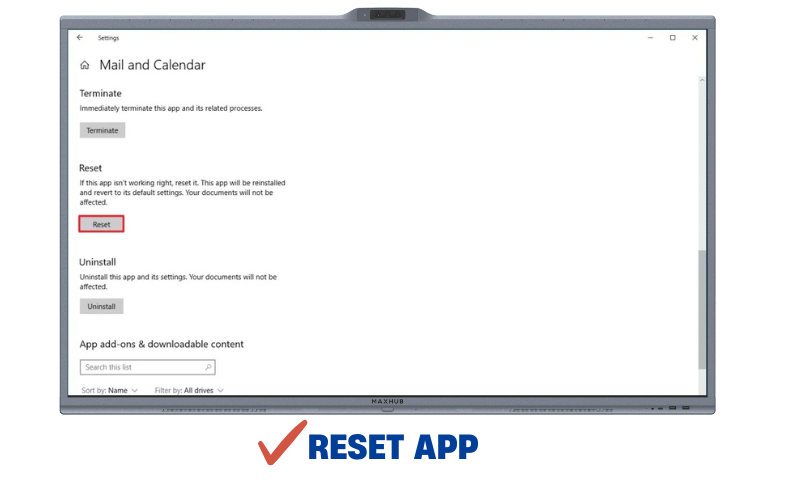
Reset app khi ứng dụng hoạt động không ổn định
2. Factory Reset – Khi hệ thống hoạt động không ổn định
2.1 Mục đích của thao tác Factory Reset
Factory Reset (Đặt lại cài đặt gốc) là quá trình khôi phục toàn bộ hệ điều hành Android của màn hình Maxhub về trạng thái ban đầu của nhà sản xuất. Tất cả dữ liệu người dùng, ứng dụng cài thêm và thiết lập hệ thống sẽ bị xóa sạch, chỉ giữ lại phần mềm gốc được tích hợp sẵn của Maxhub.
Việc thực hiện Factory Reset giúp loại bỏ triệt để các lỗi hệ thống, xung đột phần mềm, lỗi cài đặt hoặc dữ liệu hỏng mà Reset App không thể khắc phục. Đây là bước làm mới toàn diện, đưa màn hình trở lại tình trạng ổn định như khi xuất xưởng.
2.2 Dấu hiệu nhận biết khi cần Factory Reset
Người dùng hoặc kỹ thuật viên nên thực hiện Factory Reset trong các trường hợp sau:
- Màn hình hoạt động chậm, giật, treo giao diện hoặc phản hồi chậm dù đã tắt nguồn, khởi động lại.
- Ứng dụng Maxhub hoặc các phần mềm họp trực tuyến thường xuyên tự thoát, không thể mở được.
- Mất kết nối Wi-Fi, Bluetooth hoặc thiết bị ngoại vi USB, dù đã thử đổi cáp và cập nhật driver.
- Không thể đăng nhập, đồng bộ dữ liệu Cloud, hoặc lỗi tài khoản người dùng.
- Hệ thống hiển thị thông báo lỗi “System UI stopped”, “App isn’t responding” hoặc không vào được giao diện chính Maxhub Launcher.
- Cảm ứng, âm thanh hoặc camera bị lỗi đồng loạt – biểu hiện cho thấy hệ thống Android bị xung đột sâu.
=> Lưu ý: Nếu chỉ một ứng dụng riêng lẻ gặp lỗi, nên thực hiện Reset App trước khi tiến hành Factory Reset để tránh mất dữ liệu không cần thiết.
2.3 Quy trình thực hiện Factory Reset
Có hai phương pháp thực hiện Factory Reset trên màn hình Maxhub: Thông qua giao diện hệ thống và qua chế độ Recovery.
Cách 1: Đặt lại trong phần Cài đặt hệ thống
- Trên màn hình chính, chọn Settings (Cài đặt).
- Chọn System (Hệ thống).
- Chọn Reset Options (Tùy chọn đặt lại).
- Nhấn Erase All Data (Factory Reset).
- Xác nhận yêu cầu đặt lại và chờ hệ thống tiến hành khôi phục (khoảng 5 -10 phút).
Sau khi hoàn tất, màn hình sẽ tự động khởi động lại và trở về giao diện mặc định của Maxhub.
Cách 2: Đặt lại qua chế độ Recovery
- Sử dụng khi màn hình không thể khởi động vào hệ điều hành Android hoặc treo logo Maxhub.
- Ngắt hoàn toàn nguồn điện của màn hình.
- Nhấn giữ đồng thời phím nguồn (Power) và phím tăng âm lượng (Volume Up) trong khoảng 10 giây.
- Khi xuất hiện giao diện Android Recovery, dùng nút tăng/giảm âm lượng để di chuyển, chọn mục Wipe data / Factory reset.
- Nhấn Power để xác nhận và chọn Yes khi hệ thống hỏi xác nhận xóa dữ liệu.
- Sau khi quá trình hoàn tất, chọn Reboot system now để khởi động lại màn hình.
2.4 Lưu ý quan trọng khi thực hiện Factory Reset
Đây là thao tác có tác động sâu đến toàn bộ hệ thống, vì vậy cần lưu ý các điểm sau:
- Factory Reset sẽ xóa toàn bộ dữ liệu người dùng, bao gồm:
- Ứng dụng tải thêm từ Google Play hoặc nguồn bên ngoài.
- Tài liệu, hình ảnh, file giảng dạy hoặc nội dung ghi chú.
- Cấu hình Wifi, Bluetooth, lịch sử trình chiếu, tài khoản đăng nhập.
Các ứng dụng gốc của Maxhub (như EasyClass, Connect, Whiteboard, File Manager) sẽ được khôi phục về trạng thái mặc định của hãng.
Sau khi reset, người dùng cần:
- Thiết lập lại ngôn ngữ, thời gian, múi giờ, Wi-Fi.
- Cập nhật lại firmware và driver nếu có phiên bản mới.
- Cài đặt lại các ứng dụng cần thiết cho giảng dạy, hội họp hoặc trình chiếu.
=> Đảm bảo nguồn điện ổn định trong quá trình thực hiện. Không được ngắt nguồn đột ngột để tránh lỗi firmware.
=> Nên sao lưu dữ liệu quan trọng sang USB, Google Drive hoặc máy tính trước khi tiến hành.
2.5 Khi nào nên sử dụng Factory Reset
| Tình huống | Dấu hiệu nhận biết | Giải pháp khuyến nghị |
| Hệ thống Android phản hồi chậm, thường xuyên treo | Ứng dụng và cảm ứng đều chậm | Thực hiện Factory Reset để làm mới toàn bộ hệ điều hành |
| Nhiều ứng dụng bị lỗi cùng lúc | Zoom, Teams, EasyClass đều không mở được | Reset toàn bộ hệ thống để loại bỏ xung đột |
| Mất kết nối Wi-Fi, Bluetooth dù đã cập nhật | Không nhận thiết bị mạng | Reset để khôi phục trình điều khiển mạng |
| Màn hình hiển thị lỗi “System UI stopped” | Lỗi giao diện hệ thống | Reset để tái tạo tệp cấu hình mặc định |
| Cập nhật firmware thất bại hoặc lỗi file | Màn hình không vào được Android | Reset bằng Recovery để khôi phục gốc |
2.6 Sau khi thực hiện Factory Reset
Sau khi hệ thống khởi động lại, người dùng cần thực hiện một số thiết lập cơ bản để khôi phục trải nghiệm sử dụng:
- Chọn ngôn ngữ hiển thị (Tiếng Việt/ Tiếng Anh).
- Kết nối Wifi hoặc mạng LAN để tải bản cập nhật mới.
- Cài lại các ứng dụng cần thiết.
- Đăng nhập tài khoản người dùng (nếu có).
- Kiểm tra cảm ứng, âm thanh, và kết nối ngoại vi để đảm bảo hệ thống hoạt động ổn định.
- Sau Factory Reset, hệ thống Maxhub thường hoạt động mượt và nhẹ hơn nhờ loại bỏ hoàn toàn dữ liệu rác, ứng dụng lỗi và cache dư thừa.
Factory Reset là bước xử lý hiệu quả cho các lỗi hệ thống nặng hoặc xung đột phần mềm khiến màn hình Maxhub hoạt động không ổn định.
Tuy nhiên, đây cũng là thao tác có rủi ro mất dữ liệu, do đó người dùng nên chỉ thực hiện khi đã sao lưu đầy đủ và không thể khắc phục bằng Reset App.
Đối với các thiết bị trong môi trường giáo dục, doanh nghiệp hoặc cơ quan, kỹ thuật viên cần hướng dẫn người dùng nhận biết đúng thời điểm cần Reset để đảm bảo hệ thống hoạt động bền bỉ, ổn định lâu dài.
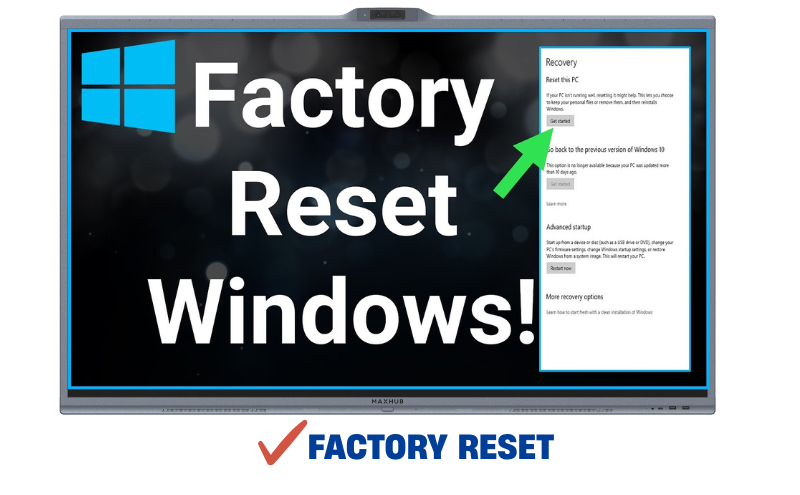
Factory reset khi hệ thống hoạt động không ổn định
3. Firmware Recovery – Khi màn hình treo logo hoặc không khởi động được
3.1 Mục đích của thao tác Firmware Recovery
Firmware Recovery (Phục hồi chương trình cơ sở) là quy trình nạp lại toàn bộ hệ điều hành gốc (firmware) cho màn hình tương tác Maxhub khi thiết bị không thể khởi động, bị treo logo, hoặc gặp lỗi nghiêm trọng liên quan đến hệ thống.
Thao tác này giúp khôi phục lại toàn bộ phần mềm lõi, bao gồm trình điều khiển, giao diện hệ điều hành, các module cảm ứng, âm thanh, Wi-Fi, Bluetooth và hệ thống khởi động.
Đây là giải pháp cuối cùng khi các biện pháp như Reset App hoặc Factory Reset không còn hiệu quả.
3.2 Dấu hiệu nhận biết cần thực hiện Firmware Recovery
Kỹ thuật viên nên tiến hành Firmware Recovery khi màn hình xuất hiện một hoặc nhiều hiện tượng sau:
- Màn hình chỉ hiển thị logo Maxhub rồi dừng lại, không vào giao diện chính.
- Màn hình khởi động lặp lại liên tục (boot loop).
- Sau khi cập nhật firmware hoặc Factory Reset, thiết bị không nhận tín hiệu HDMI/Type-C hoặc mất cảm ứng hoàn toàn.
- Hệ thống không thể truy cập Settings, không phản hồi khi bấm phím nguồn hoặc cảm ứng.
- Hệ điều hành Android bị lỗi hiển thị, mất ngôn ngữ, hoặc treo khi tải ứng dụng.
- Màn hình phát tiếng “click” từ bo nguồn nhưng không lên hình, dù nguồn điện bình thường.
=> Ghi chú: Firmware Recovery chỉ áp dụng cho lỗi phần mềm hệ thống, không khắc phục được lỗi phần cứng (như bo nguồn, panel hiển thị, hoặc board cảm ứng hỏng).
3.3 Chuẩn bị trước khi thực hiện Firmware Recovery
Trước khi tiến hành, cần chuẩn bị đầy đủ thiết bị và tệp tin phù hợp theo danh sách dưới đây.
| Hạng mục | Yêu cầu kỹ thuật | Ghi chú |
| USB định dạng FAT32 | Dung lượng tối thiểu 8GB, trống hoàn toàn | Không nên dùng USB có nhiều phân vùng |
| Tệp firmware chính hãng | Tải đúng phiên bản tương thích với model (E6520, E8630, V7 XBoard…) | Lấy tại mục Hỗ trợ kỹ thuật – Maxhub Việt Nam |
| Nguồn điện ổn định / ổn áp UPS | Điện áp 220V ±10% | Tránh ngắt điện trong quá trình cập nhật |
| Máy tính kỹ thuật (tùy chọn) | Dùng để tải và kiểm tra checksum firmware | Có thể sử dụng công cụ xác minh SHA256 |
| Cáp USB-A to USB-A (tùy model) | Một số model hỗ trợ update trực tiếp từ máy tính | Dùng cho kỹ thuật viên chuyên sâu |
3.4 Quy trình thực hiện Firmware Recovery
Bước 1: Tải và chuẩn bị tệp firmware
- Liên hệ bộ phận kỹ thuật của Maxhubvietnam.vn để nhận file firmware.
- Giải nén tệp và copy toàn bộ nội dung vào thư mục gốc của USB (không đặt trong folder phụ).
Bước 2: Kết nối USB và truy cập chế độ Recovery
- Tắt hoàn toàn nguồn màn hình.
- Cắm USB chứa firmware vào cổng USB 2.0 hoặc Service Port phía sau thiết bị.
- Nhấn giữ đồng thời phím Power + Volume Up trong 10 – 15 giây.
- Khi màn hình xuất hiện giao diện Android Recovery, thả tay ra.
Bước 3: Tiến hành cập nhật firmware
- Dùng nút Tăng / Giảm âm lượng để di chuyển đến tùy chọn:
- “Apply update from USB storage”.
- Nhấn phím Power để xác nhận lựa chọn.
- Chờ quá trình nạp firmware hoàn tất (thường mất từ 10-20 phút).
- Sau khi màn hình hiển thị thông báo “Install from USB complete”, chọn “Reboot system now” để khởi động lại.
Bước 4: Kiểm tra sau khi khởi động
- Màn hình hiển thị logo Maxhub và tự động khởi động vào giao diện chính.
- Kiểm tra các chức năng cơ bản: Cảm ứng, âm thanh, Wi-Fi, ứng dụng mặc định.
- Vào mục Settings → About Device → Firmware Version để xác nhận phiên bản mới được cập nhật.
=> Lưu ý kỹ thuật quan trọng:
- Tuyệt đối không rút USB hoặc tắt nguồn trong quá trình cập nhật.
- Việc ngắt nguồn có thể khiến firmware bị lỗi và hệ thống không thể khởi động lại.
- Đảm bảo firmware đúng dòng và model thiết bị.
- Nếu Recovery không khởi động, thử lại bằng USB khác hoặc cổng USB khác.
- Sau khi cập nhật xong, nên thực hiện Factory Reset thêm một lần để xóa dữ liệu cũ còn lưu trong bộ nhớ.
- Trong trường hợp hệ thống vẫn không phản hồi sau nhiều lần cập nhật, cần liên hệ Trung tâm kỹ thuật Maxhub Việt Nam để được hỗ trợ nạp lại firmware bằng thiết bị chuyên dụng.
3.5 Khi nào nên sử dụng Firmware Recovery
| Tình huống | Mức độ lỗi | Biện pháp đề xuất |
| Màn hình treo logo, không vào hệ thống | Nặng | Thực hiện Firmware Recovery bằng USB |
| Mất cảm ứng, mất âm thanh, lỗi giao diện sau update | Trung bình | Nạp lại firmware để tái cấu trúc hệ thống |
| Khởi động lặp lại liên tục (boot loop) | Nặng | Cập nhật firmware mới nhất, kiểm tra ổn định nguồn |
| Không nhận tín hiệu HDMI/Type-C sau Factory Reset | Trung bình | Recovery lại hệ thống để khôi phục trình điều khiển |
| Hệ thống Android bị mất launcher, không vào Settings | Rất nặng | Cập nhật lại firmware bằng USB hoặc gửi về trung tâm kỹ thuật |
Firmware Recovery là bước khôi phục sâu nhất trong quy trình sửa lỗi phần mềm của màn hình tương tác Maxhub. Khi các biện pháp thông thường như Reset App hay Factory Reset không thể khắc phục, việc nạp lại firmware sẽ giúp đưa thiết bị về trạng thái gốc ổn định, loại bỏ hoàn toàn các lỗi hệ thống.
Tuy nhiên, thao tác này đòi hỏi kiến thức kỹ thuật chính xác và tuân thủ quy trình nghiêm ngặt để tránh phát sinh lỗi vĩnh viễn. Do đó, người dùng nên liên hệ trung tâm kỹ thuật chính hãng khi không chắc chắn về phiên bản firmware hoặc quy trình thực hiện.
4. Lời khuyên từ kỹ thuật viên Maxhub Việt Nam
Việc thực hiện các thao tác khôi phục hệ thống (Reset App, Factory Reset hoặc Firmware Recovery) cần được tiến hành đúng mục đích và đúng quy trình kỹ thuật để tránh mất dữ liệu, làm gián đoạn hoạt động hoặc gây lỗi nghiêm trọng cho thiết bị.
Dưới đây là tổng hợp những khuyến nghị thực tế được đúc kết từ kinh nghiệm của đội ngũ kỹ thuật viên Maxhub Việt Nam sau hàng trăm lượt hỗ trợ khách hàng, trường học và doanh nghiệp.
4.1 Xác định chính xác nguyên nhân gốc trước khi reset
Trước khi quyết định thực hiện bất kỳ dạng reset nào, người dùng cần phân tích hiện tượng lỗi và xác định nguyên nhân gốc. Nhiều sự cố thường chỉ xuất phát từ các yếu tố rất đơn giản như:
- Ứng dụng bị treo do bộ nhớ cache đầy.
- Dây HDMI hoặc Type-C bị lỏng, gây hiện tượng “No Signal”.
- Cổng USB bị bẩn hoặc hư tiếp xúc tạm thời.
- Hệ thống quá tải do mở cùng lúc nhiều ứng dụng.
Trong các trường hợp này, chỉ cần khởi động lại thiết bị hoặc xóa cache ứng dụng là có thể khắc phục mà không cần reset toàn bộ hệ thống.
4.2 Luôn sao lưu dữ liệu quan trọng trước khi reset
Trước khi tiến hành Factory Reset hoặc Firmware Recovery, người dùng cần sao lưu toàn bộ dữ liệu cá nhân và tài liệu giảng dạy. Các tệp quan trọng có thể bao gồm:
- Bài giảng điện tử, video hướng dẫn, slide trình chiếu.
- Tệp ghi chú viết tay lưu trong ứng dụng Whiteboard.
- Tài liệu tải từ Internet hoặc chia sẻ qua USB.
Việc sao lưu dữ liệu giúp đảm bảo an toàn thông tin và tránh mất mát nội dung học tập khi hệ thống được khôi phục hoàn toàn.
4.3 Cập nhật firmware và phần mềm mới nhất sau khi reset
Sau khi hoàn tất các thao tác Reset App, Factory Reset hoặc Firmware Recovery, người dùng nên kiểm tra và cập nhật ngay phiên bản firmware và phần mềm mới nhất để tối ưu hiệu năng.
=> Lý do cần cập nhật:
Phiên bản firmware mới thường sửa các lỗi cũ, tăng độ ổn định cảm ứng, cải thiện khả năng kết nối Wi-Fi/Bluetooth và tối ưu chất lượng hiển thị.
Một số bản cập nhật còn tích hợp tính năng mới như trình chiếu BYOM, chia sẻ không dây tốc độ cao, hoặc nâng cấp bảo mật.
=> Cách kiểm tra cập nhật:
- Truy cập Settings – About Device – System Update.
- Nếu có phiên bản mới, chọn Download and Install.
- Sau khi cập nhật xong, khởi động lại màn hình để áp dụng thay đổi.
=> Lưu ý: Trong quá trình cập nhật, cần đảm bảo nguồn điện ổn định và kết nối mạng không bị gián đoạn để tránh lỗi firmware.
4.4 Không tự tháo thiết bị khi lỗi không thể khắc phục
Đối với các sự cố sau khi reset hoặc recovery mà màn hình vẫn treo, mất tín hiệu, hoặc không khởi động, người dùng tuyệt đối không nên tự ý tháo nắp sau, mở bo mạch hoặc can thiệp phần cứng.
=> Những thao tác không đúng kỹ thuật có thể:
- Làm mất tem bảo hành chính hãng.
- Gây chập mạch nguồn hoặc hỏng bo xử lý.
- Khiến việc sửa chữa sau này tốn kém và phức tạp hơn.
Thay vào đó, hãy liên hệ ngay với trung tâm kỹ thuật Maxhub Việt Nam để được hỗ trợ đúng quy trình. Đội ngũ kỹ thuật viên chính hãng có đầy đủ thiết bị đo điện áp, bộ nạp firmware chuyên dụng, và phần mềm chẩn đoán lỗi nội bộ, giúp xác định nguyên nhân chính xác và xử lý triệt để.

Lời khuyên từ kỹ thuật viên Maxhub Việt Nam
Reset hệ thống là giải pháp hữu hiệu giúp khôi phục hiệu năng và độ ổn định cho màn hình tương tác Maxhub. Tuy nhiên, việc chọn đúng hình thức reset và thực hiện đúng quy trình là điều quan trọng để tránh mất dữ liệu hoặc phát sinh lỗi nặng hơn.
Người dùng nên bắt đầu bằng các bước đơn giản như Reset App, chỉ nên tiến tới Factory Reset hoặc Firmware Recovery khi hệ thống gặp lỗi nghiêm trọng và không thể tự khắc phục.
Hãy liên hệ với chúng tôi để được tư vấn nhanh nhất các vấn đề kỹ thuật liên quan đến các thiết bị Maxhub mà bạn đang gặp phải:
Trung tâm kỹ thuật Maxhub Việt Nam
- Địa chỉ: 222/304 Hồ Tùng Mậu, Hà Nội
- Hotline: 0904.809.669
- Email: support@Maxhubvietnam.vn